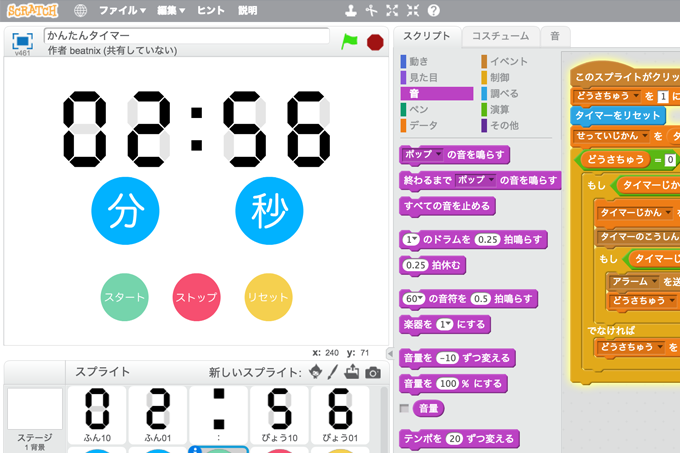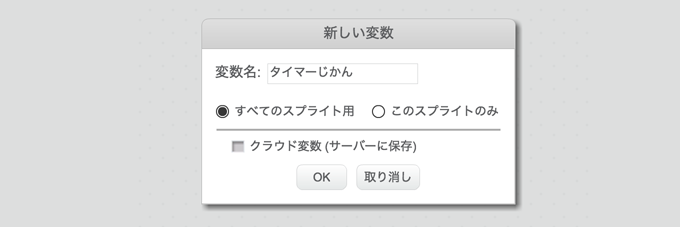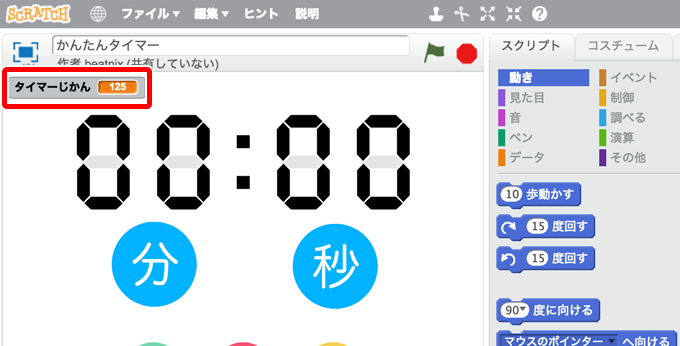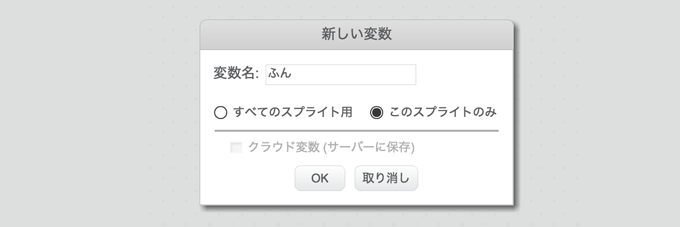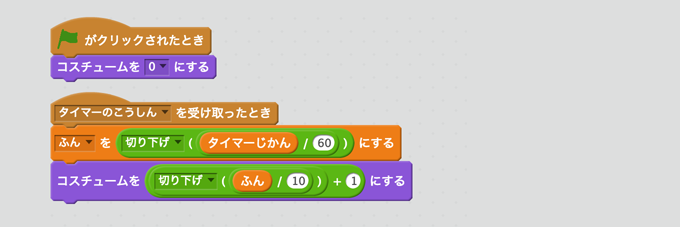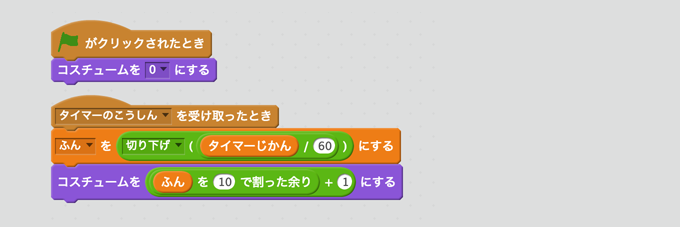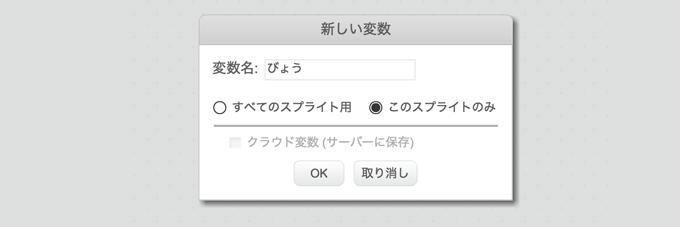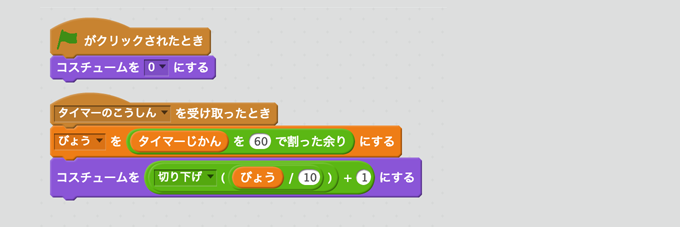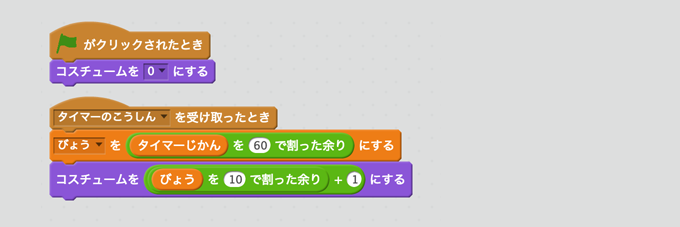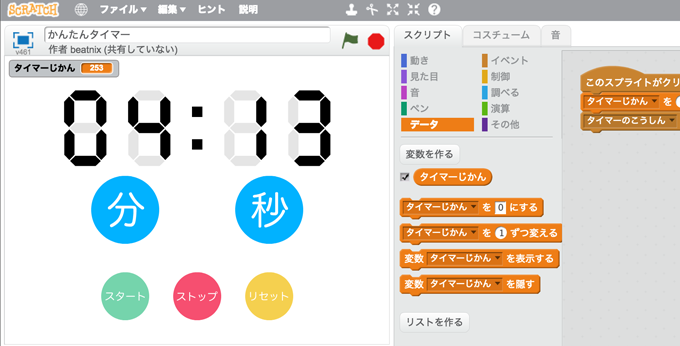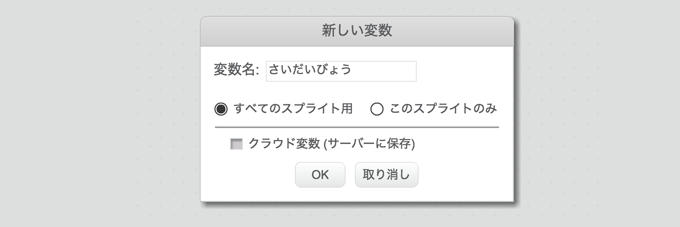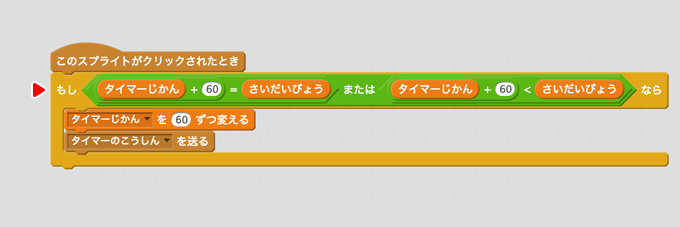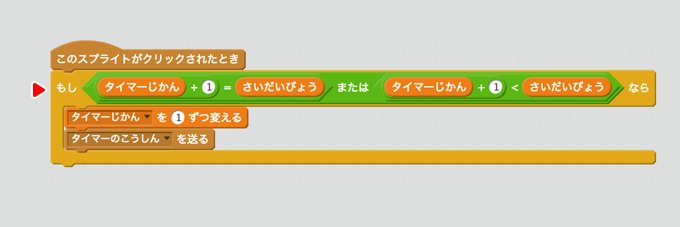第2回です。素材の準備ができたので、スクリプトを作成していきます
前回はこちら

【Scratchチュートリアル】かんたんタイマー1(全3回)
キッチンタイマーのような簡単かんたんなタイマーを作つくっていきたいと思おもいます こちらが完成かんせいしたプロジェクトです かんたんタイマー Scratchで作成さくせい 必要ひつような素材そざいをこちらからダウンロードしてください 素材そ...
「タイマーじかん」という変数を作成します。タイマーの時間を秒数で管理する変数です

ステージにスクリプトを作成します。プログラムの開始時に「タイマーじかん」を0にリセットします

「分」スプライトにスクリプトを作成します。タイマーの時間は秒で管理するので、クリックするごとに60(秒)増やします

「秒」スプライトにスクリプトを作成します。こちらは1ずつ増やします

「分」と「秒」をクリックすると、変数「タイマーじかん」が増えていくのが確認できます

次に「タイマーじかん」がデジタル数字に反映されるようにします
まずスプライト「ふん10」に変数「ふん」をつくります。このスプライトだけで使う変数です

スプライト「ふん10」にスクリプトを作成します。「タイマーじかん」の値を元に分を求め、その10の桁だけを抜き出し、コスチューム番号に変換(1増やす)しています

同じようにスプライト「ふん01」にも変数「ふん」を作り、このスクリプトを作成します。今度は分の1の桁を取り出しています

スプライト「びょう10」に変数「びょう」を作ります

「タイマーじかん」の値を元に秒を求め、その10の桁だけを抜き出し、コスチューム番号に変換(1増やす)しています

同じようにスプライト「びょう01」に変数「びょう」を作り、秒の1の桁を求めてコスチュームに反映させます

スプライト「分」のスクリプトを修正します

スプライト「秒」のスクリプトを修正します

これで設定した時間が画面に表示されるようになりました

設定できる最大秒を決めておきます
変数「さいだいびょう」を作成します

ステージのスプライトで、最大秒の初期値を設定します。今回は3分にしました。秒で指定するので60*3ですね

「分」スプライトのスクリプトに最大秒を超えないように制限を入れます

同じように「秒」スプライトのスクリプトも修正します

これで最大秒より大きな時間が設定できなくなりました。上限を決めておけばテストもやりやすくなります
つづきます!

【Scratchチュートリアル】かんたんタイマー3(全3回)
3回目かいめ、ラストです。タイマーが動作どうさするようにしていきましょう 前回ぜんかいはこちらです 変数へんすう「どうさちゅう」を作つくります。動作中どうさちゅうかどうかを管理かんりする変数へんすうです。タイマーが動作中どうさちゅうなら1、...
Scratch 3.0に対応した書籍です[PR]
リンク
リンク
リンク
リンク
リンク
リンク
リンク
リンク
リンク
リンク
リンク
リンク
リンク
リンク
リンク
リンク
リンク
リンク
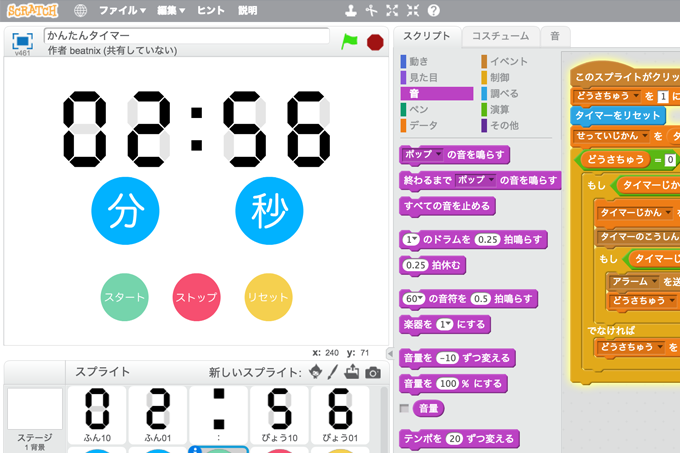

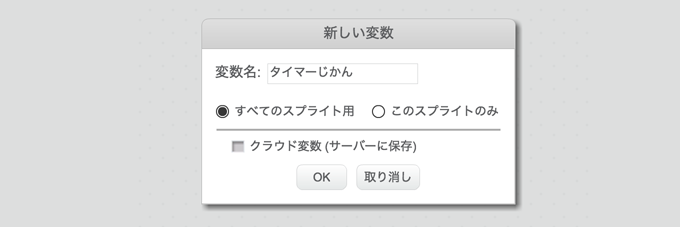



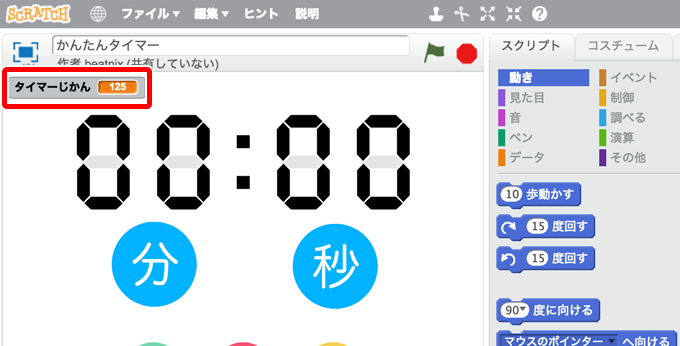
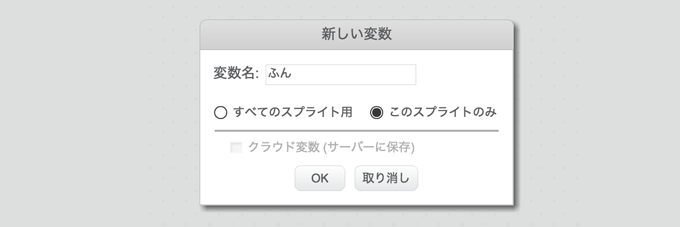
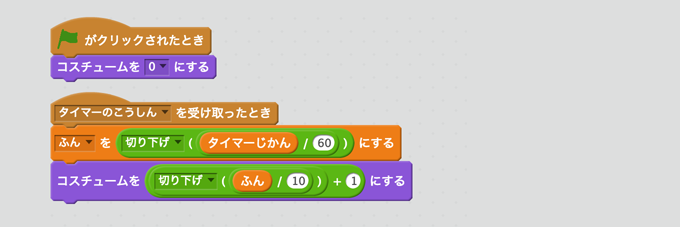
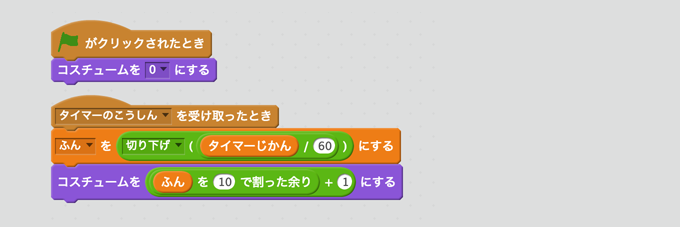
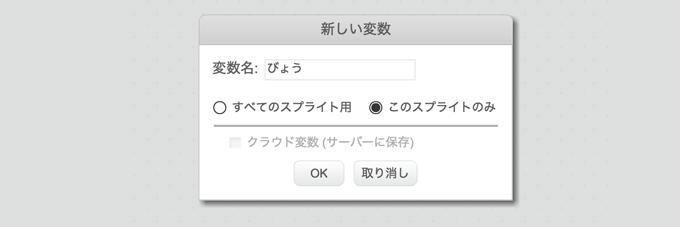
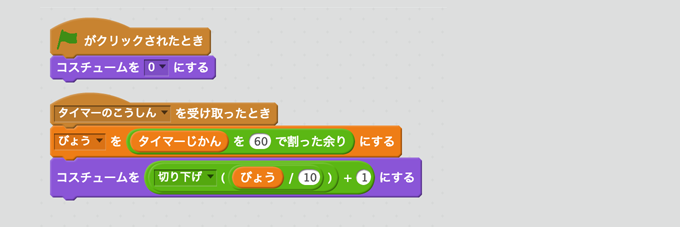
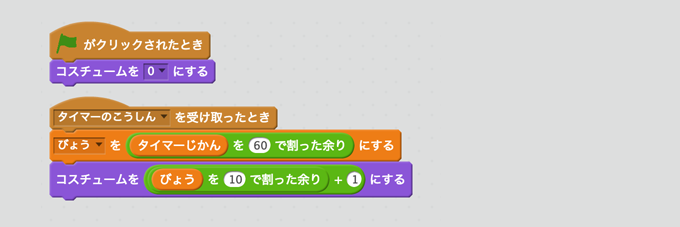


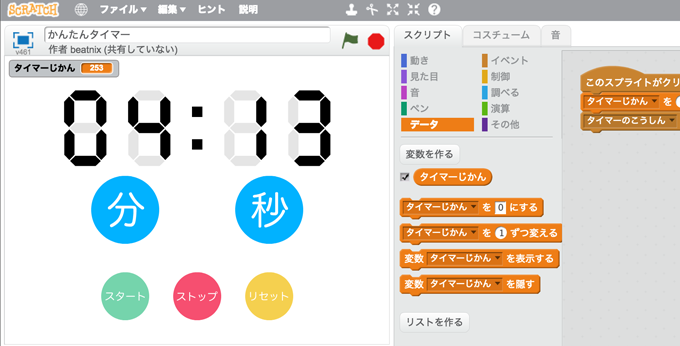
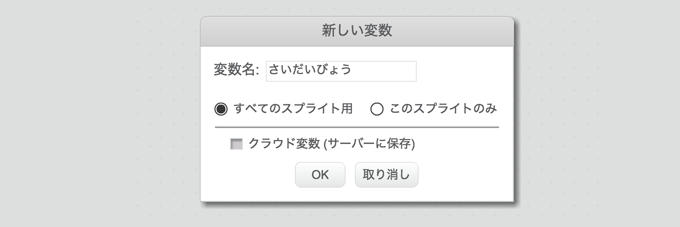

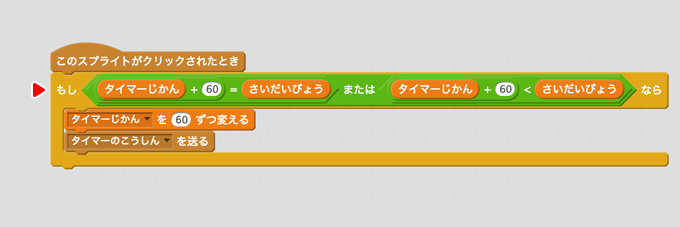
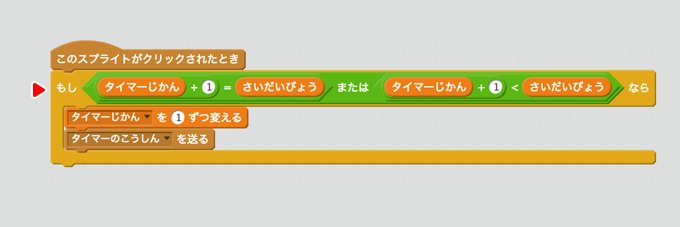

 Scratchチュートリアル
Scratchチュートリアル